Jak używać aparatu telefonicznego jako kamery internetowej w systemie Windows 11
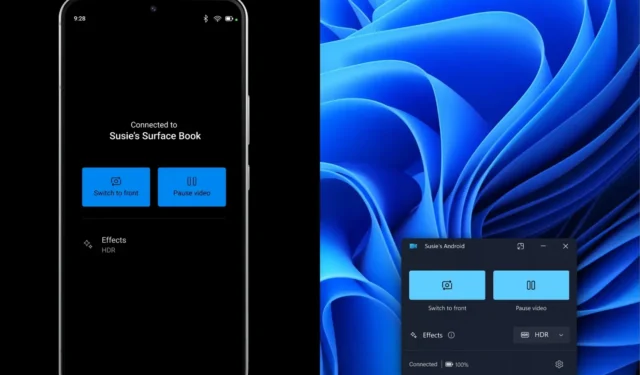
- Aby podłączyć aparat telefonu Android do systemu Windows 11, otwórz Ustawienia > Bluetooth i urządzenia > Urządzenia mobilne , włącz opcję „Zezwól temu komputerowi na dostęp do urządzeń mobilnych”, kliknij „Zarządzaj urządzeniami”, kliknij „Dodaj urządzenia”, podłącz telefon za pomocą Otwórz aplikację „Link do Windows” na swoim telefonie z Androidem i włącz opcję „Użyj podłączonego aparatu”.
- Będziesz musiał uruchomić najnowszą wersję zapoznawczą Insider systemu Windows 11, a aplikacja „Link do Windows” musi być w wersji 1.24012* lub wyższej.
- Microsoft również stopniowo udostępnia tę funkcję, co oznacza, że nie wszyscy otrzymają ją od razu.
W systemie Windows 11 możesz podłączyć kamerę telefonu komórkowego (lub tabletu) z systemem Android do komputera, a następnie używać jej natywnie jako bezprzewodowej kamery internetowej.
To nowe doświadczenie jest możliwe dzięki funkcji „Urządzenia mobilne” i aplikacjom „Link do Windows” dla urządzeń z systemem Android i umożliwia bezprzewodowy dostęp do wysokiej jakości aparatu w urządzeniu mobilnym. Możesz nawet przełączać się między kamerą przednią i tylną oraz wstrzymywać transmisję. Jeśli to możliwe, możesz nawet korzystać z funkcji HDR aparatu w systemie Windows 11.
W chwili pisania tego tekstu funkcja jest dostępna jako wersja zapoznawcza na kanałach Release Preview, Dev i Canary w programie Windows Insider . Będziesz potrzebować telefonu lub tabletu z Androidem w wersji 9 lub nowszej. Urządzenie mobilne będzie również potrzebować aplikacji Link to Windows w wersji 1.24012* lub wyższej, co może wymagać zarejestrowania się w wersji beta aplikacji.
W tym przewodniku pokażę Ci, jak skonfigurować aparat urządzenia mobilnego z systemem Android jako kamerę internetową dla systemu Windows 11.
Podłącz aparat telefonu komórkowego do systemu Windows 11
Aby używać aparatu w telefonie lub tablecie z Androidem jako kamery internetowej w systemie Windows 11, wykonaj następujące kroki:
-
Otwórz Ustawienia w systemie Windows 11.
-
Kliknij Bluetooth i urządzenia .
-
Kliknij stronę Urządzenia mobilne .
-
Włącz przełącznik „Zezwalaj temu komputerowi na dostęp do urządzeń mobilnych” .
-
Kliknij przycisk Zarządzaj urządzeniami .
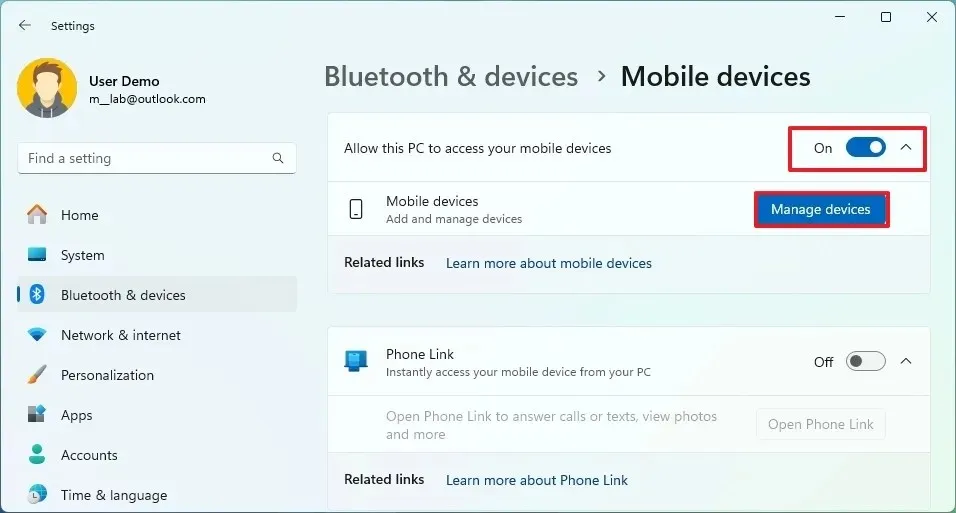
Krótka uwaga: jeśli konfigurujesz tę funkcję po raz pierwszy, kliknij przycisk „Zainstaluj” , aby pobrać wymagane komponenty.
-
Kliknij przycisk Dodaj urządzenie w aplikacji „Zarządzaj urządzeniami mobilnymi”.
- Zeskanuj kod kreskowy telefonem z Androidem i nawiąż połączenie. Opcję dołączenia do programu beta znajdziesz na stronie pobierania aplikacji w sklepie Google Play.
-
Włącz przełącznik telefonu (jeśli dotyczy).
-
Włącz przełącznik „Użyj podłączonej kamery” (jeśli dotyczy).
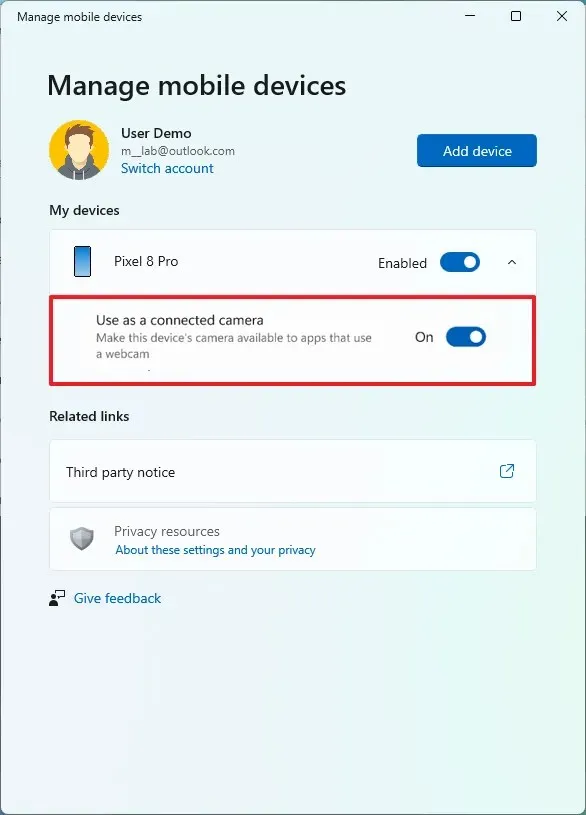
Po wykonaniu tych kroków będziesz mieć bezprzewodowy dostęp do aparatu telefonu z komputera z systemem Windows 11. Co więcej, znajdziesz opcję przełączania między kamerą przednią i tylną, a doświadczenie pozwala w razie potrzeby wstrzymać transmisję.
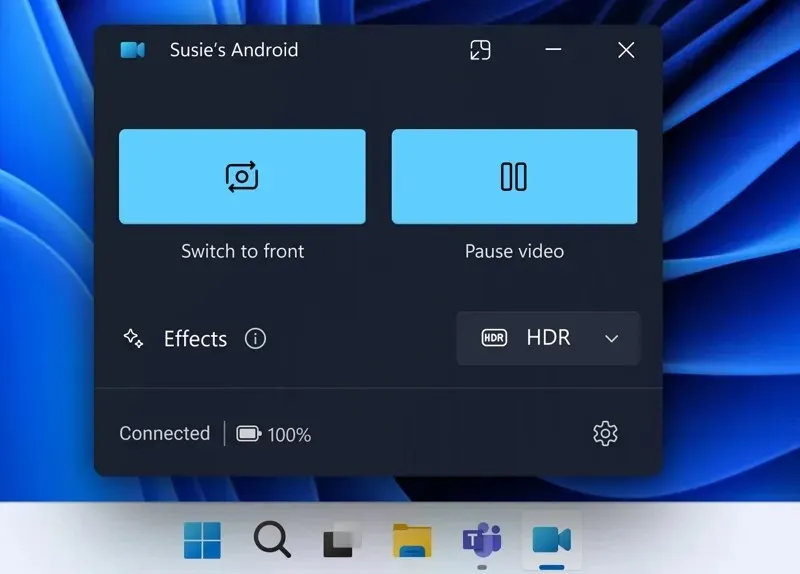
Należy pamiętać, że firma Microsoft stopniowo udostępnia tę funkcję, więc nawet jeśli masz wszystkie aktualizacje, może minąć trochę czasu, zanim będzie można z niej skorzystać.



Dodaj komentarz